1、:插件的安装(eclipse LUNA版本之后已经自动集成,不需要安装插件)、
* 先打开该网页提供了对应版本的EGit,自己选择相应的版本。(http://wiki.eclipse.org/EGit/FAQ#Where_can_I_find_older_releases_of_EGit.3F)
* Help->Install new software->Add 。。。。。
然后就一直点next就行,安装好之后会叫你重启Eclipse,点OK,git插件就安装好了。

菜单栏Window ->Preferences -> Team -> Git -> Configuration,点击Add Entry…

找到Elcipse下:Window>Preferences打开选择如下界面


5:、分享项目,并自动创建本地仓库,(git只能先提交到本地仓库才能提交到远程仓库)
右击项目--Team-->share Project--->Git---->


NO HEAD 表示当前项目处于untracked(无足迹)状态。
如上图所示到此该项目"testGit"就变成git仓库,到workspace下打开该项目,发现多了一个隐藏文件".git",但该项目处于untracked状态(文件夹中的符号"?"表示),下面我们需要提交代码到本地仓库
右击项目---》Team -----> commit---->
(提交修改的文件必须先add然后commit故通过Team -> Add to index可以将文件加入git索引,进行版本监控)

注意,有可能Files(1/12)没有显示出来,解决方案如下:
进入Window——Preferences——Team——Git——Committing,取消图红圈部分:



b : 右击项目----》Team ------> Remote----->push----》
从GitHub中取得项目代码。菜单栏Window -> Show View -> Git -> GitRepositories,点击OK;在Git Repositories视图中,点击图示按钮,进入Clone Git Repository对话框;填写URI,User,Password,点击Next;点击Next;选择要保存的路径,点击Finish。至此,项目代码就被下载到指定目录下了,需要使用的时候通过Eclipse Import进来即可。
Team ------->switch to ------> new branch
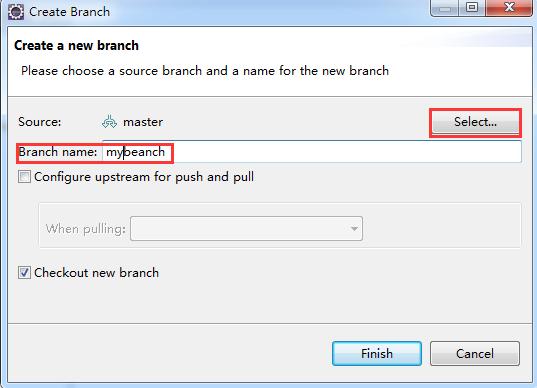

此时项目已经切换到分支上了。之后如果修改了代码,要先Add to index 再commit到本地仓库,再push到远程仓库
a:先切换到主干: team ---->switch to ---->master